192.168.Viens.1 vai 192.168.0.1 -Iet uz Wi -fi maršrutētāja wi -fi iestatījumiem

- 2035
- 628
- Marco Wiza
192.168.Viens.1 vai 192.168.0.1 -Iet uz Wi -fi maršrutētāja wi -fi iestatījumiem
Daudziem lietotājiem tiek jautāts, kā doties uz Wi-Fi maršrutētāja iestatījumiem. Šī ir patiešām ļoti populāra tēma, par kuru es jau esmu uzrakstījis vairāk nekā vienu rakstu. Daudzi par to, ka viņš ieej maršrutētājā, vienkārši iegūstiet adresi 192 pārlūkprogrammā.168.Viens.1, vai 192.168.0.1 un neiekļūstiet vadības panelī tā maršrutētājam, bet gan lapā. Kur viņi redz daudz vietņu un jau mēģina doties uz savu maršrutētāju atbilstoši norādījumiem.
Es nolēmu sagatavot detalizētu rakstu, kurā es jums pastāstīšu, kā visu savienot, kā uzzināt adresi maršrutētāja iestatījumu ievadīšanai, kādas ir šīs 192 adreses.168.0.1. un 192.168.Viens.1, kur tos ievadīt un kā doties uz lapu ar maršrutētāja iestatījumiem.
Ja jūs tikko iegādājāties maršrutētāju (vai modemu) un vēlaties to konfigurēt, kaut kas ir sadalīts, internets ir pārtraucis darboties, iestatījumi ir lidojuši, jūs vēlaties mainīt dažus parametrus (Wi-Fi tīkla nosaukums, parole , utt. D.), tad jums ir jāatver iestatījumi, un tas viss ir. Tas ir tas, ko mēs apsvērsim šajā rakstā. Es jau esmu sagatavojis detalizētus rakstus dažādiem maršrutētāju ražotājiem: TP-Link, D-Link, Asus, Tenda, Zyxel, Linksys un ir pat vispārējs raksts par maršrutētāja tīmekļa saskarnes ieeju tīmekļa saskarnē. Un šajā rakstā es vēlos pastāstīt vairāk par adresēm, caur kurām varat piekļūt lapai ar maršrutētāja iestatījumiem vai modemu.
192.168.Viens.1. un 192.168.0.1 - kādas ir šīs adreses un kā tās izmantot
Maršrutētājs (vai modems) ir ierīce, kurai ir sava mazā operētājsistēma (programmatūra). Ir skaidrs, ka šīm ierīcēm ir daudz iestatījumu. Ja neiestatīsit smalkos parametrus, tad internets nedarbosies, Wi-Fi un T nebūs paroles. D. Tāpēc katram maršrutētājam ir iestatījumi. Šie iestatījumi tiek atvērti caur pārlūkprogrammu noteiktā adresē. Mēs varam teikt, ka šī ir šāda lapa vai vietne ar tīkla ierīces iestatījumiem.
Parasti visiem maršrutētājiem jūs varat iekļūt iestatījumos pēc IP adreses 192.168.Viens.Viens vai 192.168.0.Viens. Arī daudzi ražotāji izmanto, lai piekļūtu tipa tīmekļa saskarnes adresei.Dedzīgs.Tīkls. Bet pat šajos gadījumos jūs varat izmantot iepriekš uzrakstīto numuru adreses.
Ļoti bieži tīkla ierīču ražotāji, kas iekļauti, dod īpašas programmas diskā, ar kuru jūs varat konfigurēt un mainīt maršrutētāja iestatījumus. Piemēram, Linksys koncentrējas uz šo iestatīšanas metodi. Man šķiet, ka labāk visu darīt caur pārlūkprogrammu, lai jūs nemulsinātu. Tik skaidrāks.
Jebkurā gadījumā atveriet ierīces iestatījumus, jūs varat vienkārši sastādīt adresi 192.168.0.1, vai 192.168.Viens.1 jebkurā pārlūkprogrammā. Ar savienotu maršrutētāju. Tagad mēs to apsvērsim sīkāk.
Kā uzzināt maršrutētāja IP adresi?
Viss ir ļoti vienkārši. Gandrīz visās ierīcēs adrese piekļuvei vadības panelim, un standarta lietotāja vārds un parole ir norādīta no pašas ierīces apakšas. Šeit, piemēram, TP-Link ierīces. IP adreses, kas jāpieņem pārlūkprogrammā - http: // 192.168.Viens.Viens (Ir vairāki modeļi, kuru adrese http: // 192.168.0.1). Lietotāja vārds un parole - administrators un administrators.

Piemēram, uz D-Link:

Bet zyxel maršrutētājs norāda uz adresi http: // mans.Dedzīgs.Tīkls. Bet iestatījumi ir atvērti bez problēmām 192.168.Viens.Viens.

Šāda informācija ir katrā ierīcē. Vai arī instrukcijās.
Mēs atveram lapu ar maršrutētāju caur pārlūku
1 Vispirms mums jāpievieno dators (no kura vēlaties iestatīt) ar savu maršrutētāju. Var savienot gan caur tīkla kabeli (kas būtu jāiekļauj), gan ar Wi-Fi. LAN ir ļoti viegli savienot LAN. Viens gals datora tīkla kartē vai klēpjdatorā, bet otrais - maršrutētāja LAN savienotājs.

Ja vēlaties izveidot savienojumu, izmantojot Wi-Fi, vienkārši izveidojiet savienojumu ar savu tīklu. Ja maršrutētājs ir jauns, tad tīklam būs standarta nosaukums, un, visticamāk, tas būs bez paroles. Ja maršrutētājs ir jauns un tīkls ir aizvērts, tad standarta tapa ir jānorāda no verdzības apakšas. Jūs joprojām varat redzēt šo rakstu.
Kad savienojums ir izveidots, savienojuma statuss var būt “ierobežots” vai “bez piekļuves internetam” ir normāls, maršrutētājs vēl nav konfigurēts, un nav piekļuves internetam. Jūs varat iedziļināties iestatījumos.
2 Atveriet jebkuru pārlūku (Opera, Chrome, Internet Explorer, Microsoft Edge) un rindā, kur jums jānorāda vietnes adrese, jākopē vai jākopē maršrutētāja IP adreses. Tas ir http: // 192.168.0.1 vai http: // 192.168.Viens.1 (jūs varat rakstīt bez http: //). Un šķērsojot šo adresi, nospiežot taustiņu Enter.
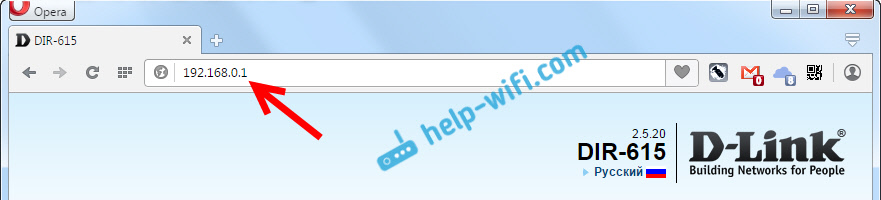
Vai arī šeit ir vēl viens piemērs, mēs ejam uz adresi 192.168.Viens.Viens (ASUS piemēram):
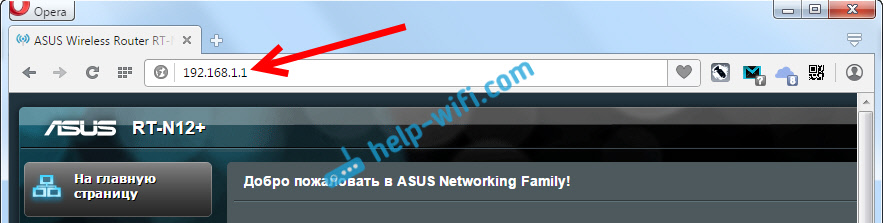
3 vajadzētu parādīties pieteikšanās un paroles pieprasījumam, lai piekļūtu iestatījumiem. Parasti tas ir administrators un administrators. Vai arī paroles laukam jābūt tukšam. Šī informācija ir norādīta pašā maršrutētājā, kur IP adrese. Ja jūs jau esat mainījis šo lietotāja vārdu un paroli, jums jānorāda savs. Ja jūs tos aizmirsāt, tad, visticamāk, jums būs jāizmet iestatījumi.
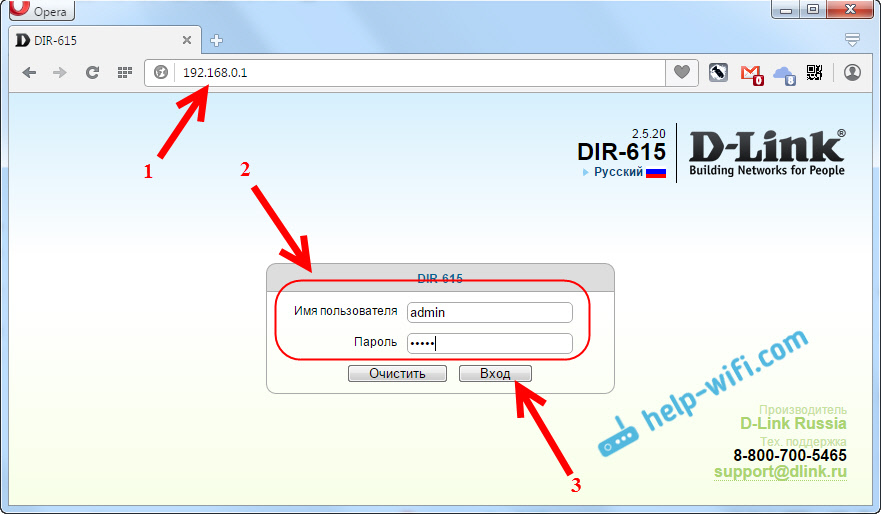
Pats autorizācijas logs var nedaudz atšķirties. Tas viss ir atkarīgs no maršrutētāja un pārlūkprogrammas ražotāja. Ja jūs visu norādāt pareizi, tad tiks atvērta iestatījumu lapa. Kas arī izskatās savādāk, dažādās ierīcēs.
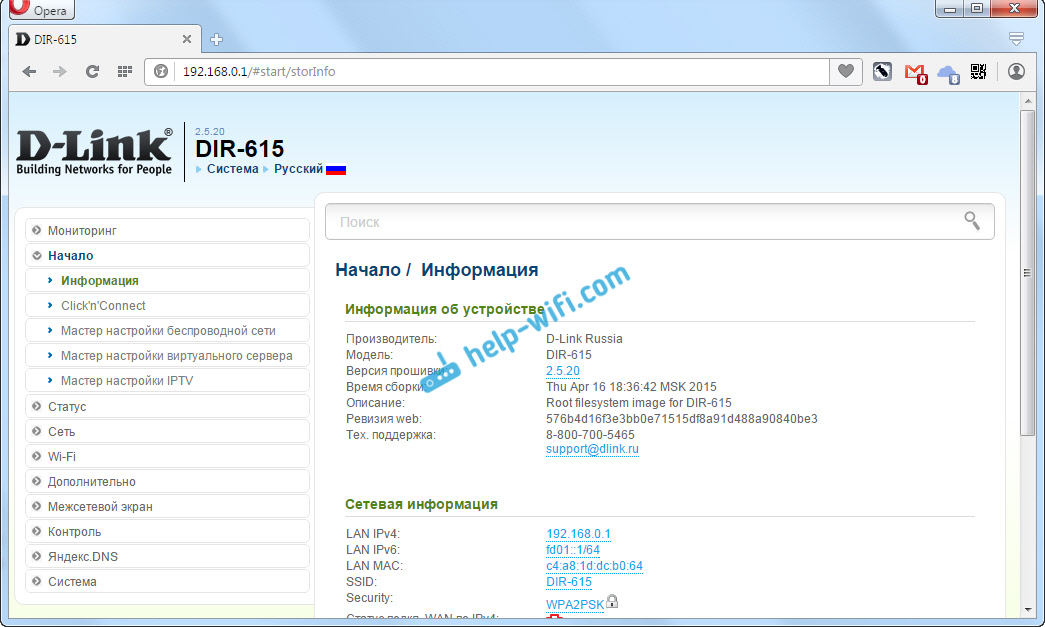
Tagad jūs varat konfigurēt visu, mainīt dažus parametrus un t. D. Ja kaut kas, skatiet instrukcijas mūsu vietnē. Vai arī pajautājiet komentāros.
Ja nevarat iedziļināties maršrutētāja vai modema iestatījumos (iestatījumu lapa neatveras, parole neder, utt. D.), tad redziet rakstu, ko darīt, ja tas neievadot maršrutētāja iestatījumus 192.168.0.1 vai 192.168.Viens.Viens?
Tajā esmu apkopojis vispopulārākās, iespējamās problēmas un risinājumus.
Es ceru, ka šis raksts palīdzēs jums bez problēmām atvērt lapu ar maršrutētāja iestatījumiem. Visu var izdarīt pats, nekas nav grūti. Nu, ja kaut kas nedarbojas - uzdodiet jautājumus komentāros.
- « TP-Link nedarbojas wi-fi. Maršrutētājs neizdod Wi-Fi tīklu
- Kā atiestatīt iestatījumus un paroli D-Link maršrutētājā? »

